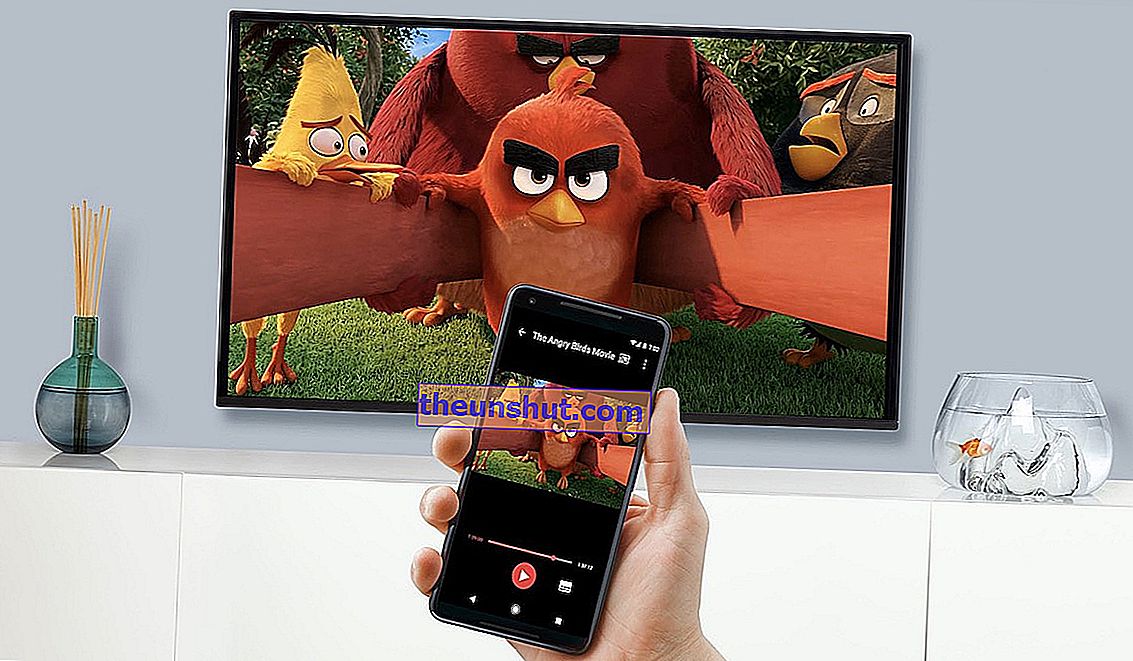
Вже деякий час десятки користувачів повідомляють про проблеми зі звуком у певних версіях Google Chromecast: його не чути, чути погано, чути низько ... Часто ці проблеми пов’язані з конфігурацією самого пристрою. Перш ніж вдатися до технічної служби Google, ми можемо застосувати ряд методів для вирішення проблем зі звуком Chromecast, незалежно від версії пристрою. Chromecast 1, 2, 3, Ultra ...
Поширені помилки Chromecast та способи їх виправлення
покажчик змісту
- Перевірте налаштування звуку в додатку Google Home
- Або в програмі, в якій ви відтворюєте відео
- Змініть порт HDMI на Chromecast на телевізорі
- Або спробуйте інший телевізор
- Перевірте стан підключення USB
- І якщо нічого з перерахованого не працює, повністю скиньте Chromecast
Перевірте налаштування звуку в додатку Google Home
Якщо ми транслюємо відео з додатка Google Home на наш мобільний телефон, ми можемо перевірити налаштування звуку в самому додатку. Загалом для доступу до його налаштувань досить буде натиснути на пристрій, що відповідає нашому Google Chromecast. Ми можемо підвищити гучність за допомогою фізичних кнопок мобільного телефону або з увімкненого для нього розділу. За замовчуванням телевізор видасть легкий звук, що вказує на те, що ми змінили гучність.
Або в програмі, в якій ви відтворюєте відео
YouTube, HBO, Netflix ... Якщо джерелом трансляції є сторонній додаток, нам доведеться регулювати гучність за допомогою самої програми. Так само просто, як натискання кнопок гучності в програмі, яку ми використовуємо .
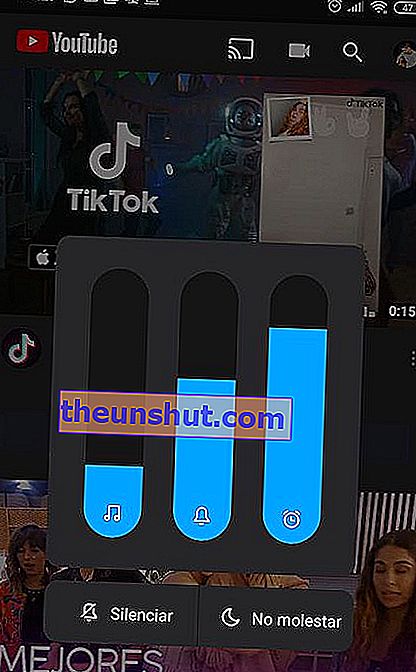
Якщо звук не змінюється, ми можемо натиснути на три точки контекстного меню Гучність, щоб налаштувати різні джерела звуку, як ми бачимо на верхньому скріншоті. У Windows, Linux та Mac нам доведеться переглянути налаштування звуку у відповідних адміністраторів.
Змініть порт HDMI на Chromecast на телевізорі
Можливо, проблема виникає безпосередньо від власного порту HDMI телевізора. Найпростішим рішенням у цьому випадку є зміна порту HDMI Chromecast, щоб виключити можливі помилки пристрою. Пізніше нам доведеться змінити телевізійний вихід за допомогою кнопок на пульті дистанційного керування - як правило, в Source - щоб зображення Chromecast вийшло на екран.
Або спробуйте інший телевізор
Якщо наш телевізор не має додаткового порту HDMI або проблема зі звуком не зникає, ми можемо спробувати підключити пристрій до іншого телевізора або до монітора комп’ютера. У разі вирішення проблеми нам доведеться перевірити налаштування звуку пристроїв, підключених через порти HDMI, у налаштуваннях телевізора. Розташування може залежати від моделі, марки та операційної системи.
Перевірте стан підключення USB
Іноді деякі проблеми зі звуком Chromecast пов'язані з відсутністю живлення через порт USB. У дещо старих телевізорах живлення портів USB може бути недостатнім . З цієї причини ми рекомендуємо звернутися безпосередньо до незалежного зарядного пристрою, або мобільного телефону, або зарядного пристрою, який Google включає в коробку своїх пристроїв.
І якщо нічого з перерахованого не працює, повністю скиньте Chromecast
Коли ніщо з перевіреного не працює, найкращим рішенням завжди є перезавантаження. Коли пристрій підключено до порту HDMI телевізора, натискайте на єдину кнопку, присутню на шасі, протягом декількох секунд, поки зображення не зникне.

Це скине систему та відкине всі можливі налаштування звуку, які спричиняють проблеми з гучністю мовлення. Щоб налаштувати його знову, нам доведеться повернутися до програми Google Home на своєму мобільному телефоні.
